玩客云盒子(OneCloud)刷 Armbian 系统
玩客云是 2017 年的一款矿渣产品,目前在海鲜市场一块也就 20-30 元左右,鉴于玩客云提供了一个千兆以太网口,想着玩客云能否当作旁路由使用,于是就有了这篇文档。经测试玩客云性能较低,如果用做科学上网的旁路由,会因为硬件性能原因产生降速问题,不推荐再次入手,如果想玩 Armbian 可以考虑入手斐讯 N1,目前我使用斐讯 N1 搭建基于 Armbian 系统的旁路由运行稳定,速度也可以跑满我的宽带。
一、玩客云硬件参数
CPU为晶晨 S805 ,32位,ARM 4核 1.5GHz
1G(DDR3) + 8G(eMMC)
两个USB 2.0,HDMI接口,一个千兆网口(RJ45)
二、刷机所需的硬件及软件
1、Windows 操作系统电脑一台。经过我的测试,推荐 Win7/10操作系统。
2、USB 双公头线一根。
3、螺丝刀,卡针,一把金属镊子,用来短接用(用金属线也是可以的)。
4、闲置 U 盘一个,或者读卡器配合存储卡也行。
5、一个一字螺丝刀,或者镊子,如果都没有,一截细铁丝也行,或者其他较细且能导电的东西。
6、使用到的固件和相关软件:
https://drive.google.com/drive/folders/1V19083DONzVld3wTPZTHXL4E3uDf6lcw
1. win32diskimager-1.0.0-install.exe # 写盘工具 2. USB_Burning_Tools_v2.0.7.2_build2.exe # 晶晨线刷工具含驱动 3. eMMC.burn.img # U盘引导底包镜像 4. Armbian-unofficial_24.5.0-trunk_Onecloud_jammy_current_6.6.29_minimal.img.gz # Armbian_24.5.0 版本固件, kernel BPF 模块已打开,可使用 dae 5. onecloud-emmc-install-main.zip # USB to EMMC 写盘工具
谷歌云盘里提供的 Armbian 固件是我使用 hzyitc 大佬的仓库编译的,kernel BPF 模块已打开, 可使用 dae ,U 盘引导底包镜像来自 hzyitc 的项目,USB to EMMC写盘工具来自 raysworld 大佬的项目,在此向两位大佬致敬!
三、刷机准备
1、请将用到的固件及软件提前下载到本地,并安装好 1. win32diskimager-1.0.0-install.exe 和 2. USB_Burning_Tools_v2.0.7.2_build2.exe 。
2、将 4. Armbian-unofficial_24.5.0-trunk_Onecloud_jammy_current_6.6.29_minimal.img.gz 解压,插入 U 盘后运行 Win32DiskImager 软件, 选择 Armbian-unofficial_24.5.0-trunk_Onecloud_jammy_current_6.6.29_minimal.img 写入 U 盘备用。
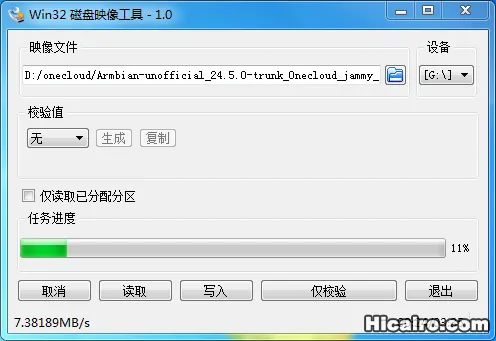
四、免拆刷机
建议优先尝试此方法,如果此方法可以刷机,可以跳过步骤五。
1、在电脑上运行 USB_Burning_Tools 软件,点击 文件 -> 导入烧录包 ,选择 3. eMMC.burn.img 后点击“开始”按钮。(需要勾选擦除 flash(普通擦除)以及擦除 bootloader )
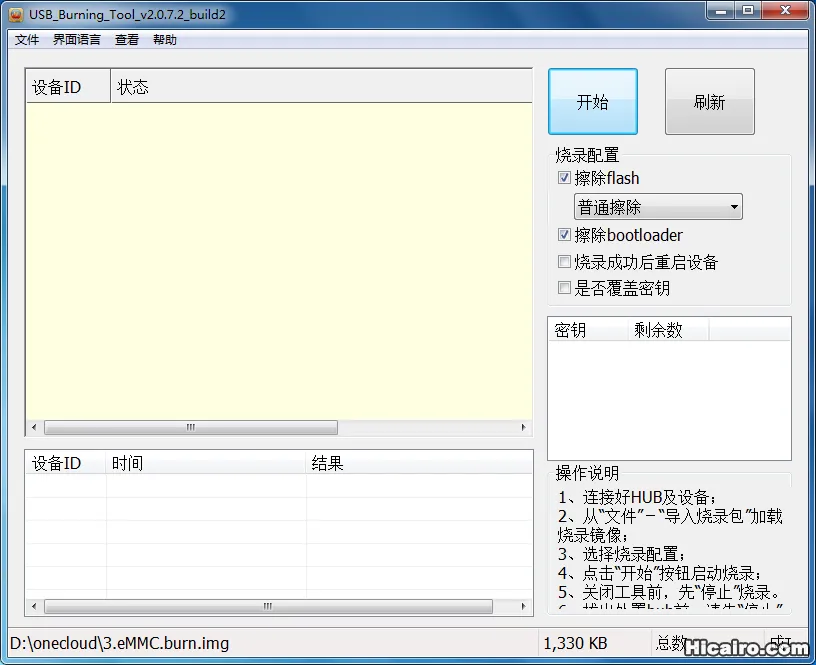
2、玩客云盒子暂时不要通电,使用USB 双公头线一端接电脑,另外一端接盒子的 USB1 口(靠近 HDMI 的 USB 口)。然后使用卡针顶住重置键(RJ45口旁边的小孔),再接通电源,等待几秒,如果 USB_Burning_Tools 出现“连接成功”,开始将 U 盘引导底包镜像写入玩客云盒子,说明该盒子支持免拆刷机,请等待刷机完成。
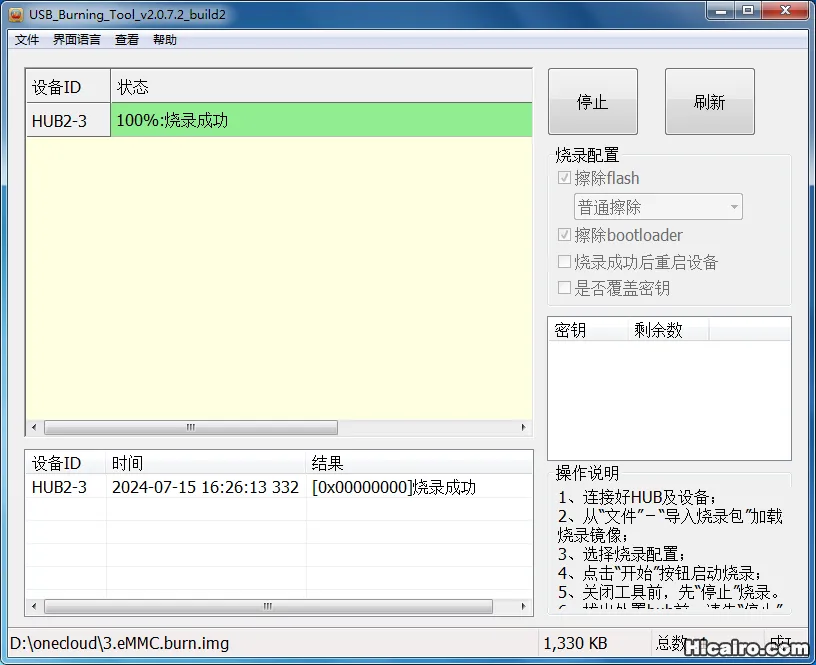
3、出现“100%:烧录成功”时,点击“停止”按钮、关闭软件后移除电源和 USB 双公头线,这时已经将 U 盘引导底包成功刷入盒子。
如果 USB_Burning_Tools 没有出现“连接成功”,说明此方法无效,只能选择拆机刷机的方式,详细请参照步骤五。
五、拆机刷机
1、撬开玩客云背面的 PVC 贴片,就是有网口的那一面,这个是直接粘上去的,从接口那里撬开就可以(接口处粘的不牢,比较容易翘起来),如果不好撬开可以用吹风机加热下,不要强行撬 PVC 贴片,会断的。

2、撬开后拧下螺丝,背板就可以取下了,然后就可以抽出整个主板。
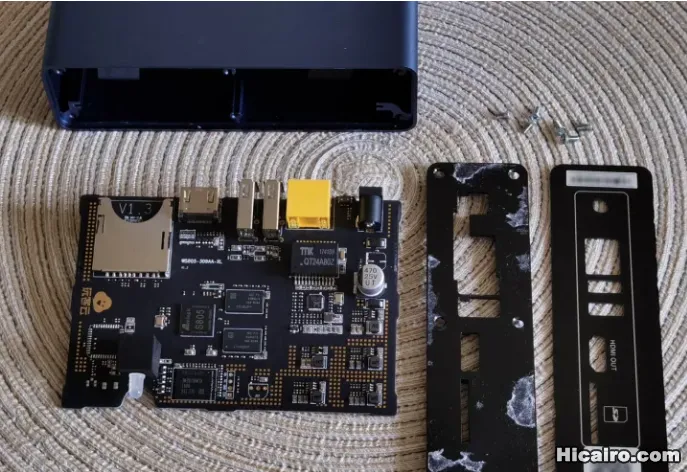
3、我们通常能见到的玩客云版本分为 V1.1 和 V1.3,在主板 SD卡槽位置,如果标明了 V1.3 就是 V1.3 版本,否则应该是 V1.1 版本。
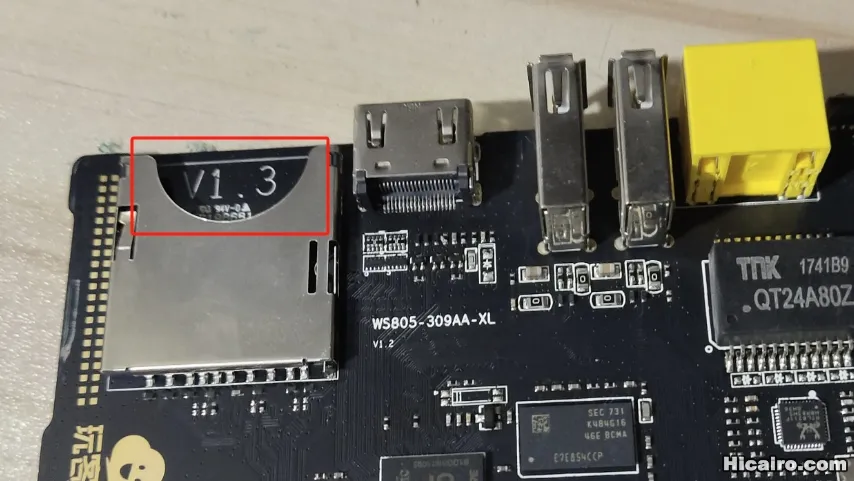
4、刷机时,不同版本的主板短接位置不同, V1.1 主板(短接背面两个焊点空焊位)。

5、V1.3 主板(短接从上往下数第四第五电阻引脚)。


6、短接刷机和免拆机刷一样,首先在电脑上运行 USB_Burning_Tools 软件,点击 文件 -> 导入烧录包 ,选择 3. eMMC.burn.img 后点击“开始”按钮(需要勾选擦除 flash(普通擦除)以及擦除 bootloader )。玩客云盒子暂时不要通电,使用USB 双公头线一端接电脑,另外一端接盒子的 USB1 口(靠近 HDMI 的 USB 口)。然后使用镊子短接上述短接点,再接通电源,等待几秒,USB_Burning_Tools 会出现“连接成功”,并开始将 U 盘引导底包镜像写入玩客云盒子,这时只需等待刷机完成即可。
六、使用 U 盘引导进入 Armbian 系统
1、将 3.2 步骤中准备的 U 盘插入玩客云的 USB1 口(靠近 HDMI 的 USB 口),插入网线,接电源后启动,屏幕会先出现 U-boot 引导画面,之后会进入 U 盘中的 armbian 系统。
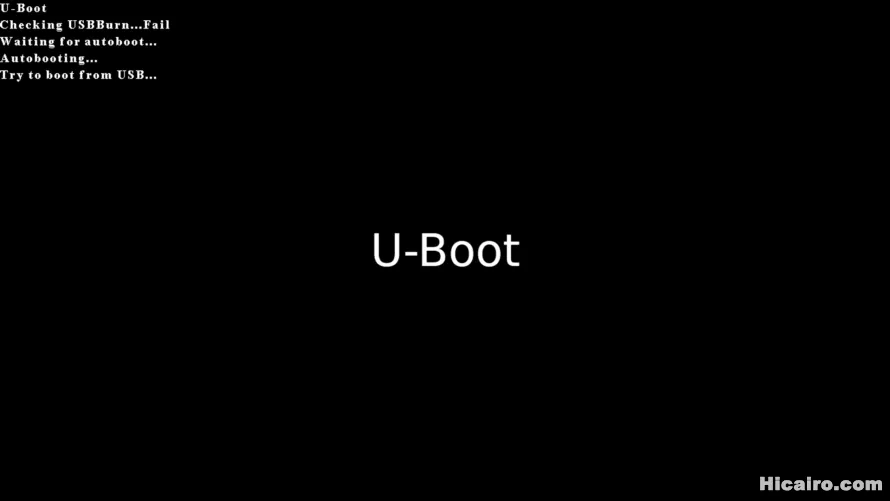
2、进入 armbian 以后用 root:1234 登录,会要求修改密码和创建普通用户,不想创建用户可以 Ctrl+C 跳过,完成以后会留在一个 shell 里面。
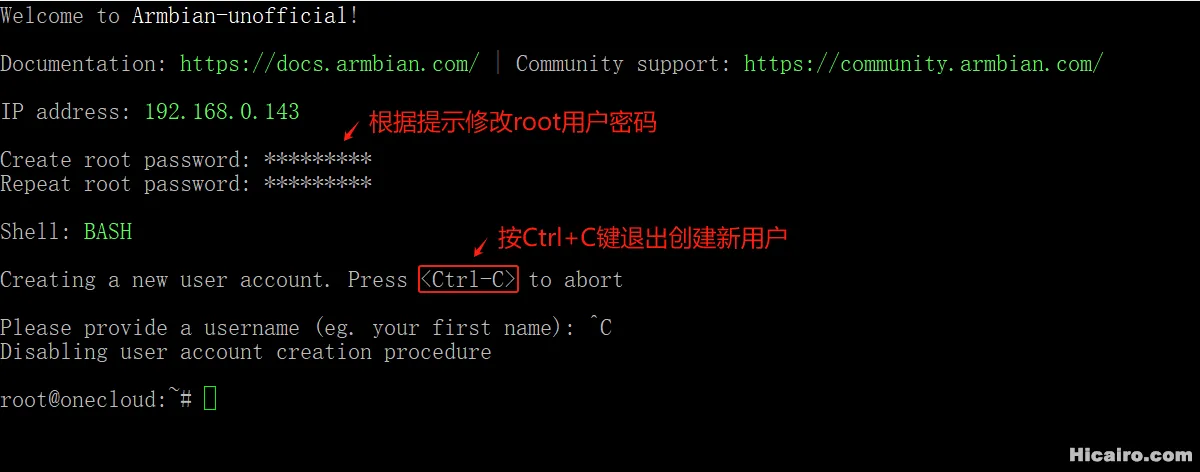
七、将 U 盘中的 Armbian 系统写入玩客云盒子的 EMMC
现在的 Armbian 系统是从 U 盘启动的,拔掉 U 盘就无法启动了,接下来还需把系统写入到 EMMC 中。
apt install unzip wget https://mirror.ghproxy.com/https://github.com/raysworld/onecloud-emmc-install/archive/refs/heads/main.zip unzip main.zip mv onecloud-emmc-install-main /boot/install cd /boot/install ./install.sh
刷入系统时玩客云的指示灯会蓝/ 紫交替闪烁,表示正在写入 EMMC。

出现如上界面后,表示已经写入完成,这时拔掉电源后移除 U 盘,再次加电后就可以使用 EMMC 中的固件引导引入 Armbian 系统。
八、Armbian 的简单设置
1、将 armbian 的更新源修改为清华源
Armbian 操作系统默认使用的官方更新源(ports.ubuntu.com)服务器在海外,连接速度和国内镜像源比起来较慢,建议修改为清华大学提供的镜像源。
mv /etc/apt/sources.list /etc/apt/sources.list.bak cat > /etc/apt/sources.list <<EOF deb https://mirrors.tuna.tsinghua.edu.cn/ubuntu-ports/ jammy main restricted universe multiverse #deb-src https://mirrors.tuna.tsinghua.edu.cn/ubuntu-ports/ jammy main restricted universe multiverse deb https://mirrors.tuna.tsinghua.edu.cn/ubuntu-ports/ jammy-security main restricted universe multiverse #deb-src https://mirrors.tuna.tsinghua.edu.cn/ubuntu-ports/ jammy-security main restricted universe multiverse deb https://mirrors.tuna.tsinghua.edu.cn/ubuntu-ports/ jammy-updates main restricted universe multiverse #deb-src https://mirrors.tuna.tsinghua.edu.cn/ubuntu-ports/ jammy-updates main restricted universe multiverse deb https://mirrors.tuna.tsinghua.edu.cn/ubuntu-ports/ jammy-backports main restricted universe multiverse #deb-src https://mirrors.tuna.tsinghua.edu.cn/ubuntu-ports/ jammy-backports main restricted universe multiverse EOF mv /etc/apt/sources.list.d/armbian.list /etc/apt/sources.list.d/armbian.list.bak cat > /etc/apt/sources.list.d/armbian.list <<EOF deb [signed-by=/usr/share/keyrings/armbian.gpg] https://mirrors.tuna.tsinghua.edu.cn/armbian jammy main jammy-utils jammy-desktop EOF
刷新软件源列表,更新本地软件包索引。
apt update
2、修改时区
# 系统时间和时区 date -R # 修改时区,使用 tzselect 命令,然后选择 asia china beijing yes。 tzselect cp /usr/share/zoneinfo/Asia/Shanghai /etc/localtime # 再次查询系统时间和时区 date -R
3、为玩客云分配静态 IP 地址
参考以下示例,为玩客云分配同网段的静态 IP 地址,hwaddress 参数用于固定 Mac 地址,Mac 地址可以在盒子背后的标签上找到,或者使用 ifconfig 命令查询。修改完成后使用 reboot 命令重启盒子,然后使用新的 IP 地址连接盒子。
# 安装 net-tools vim ifupdown apt install net-tools vim ifupdown # 备份原始配置,分配静态 IP mv /etc/network/interfaces /etc/network/interfaces.bak cat > /etc/network/interfaces <<EOF source /etc/network/interfaces.d/* auto lo iface lo inet loopback auto eth0 allow-hotplug eth0 iface eth0 inet static hwaddress 88:88:88:88:88:88 address 192.168.0.2 netmask 255.255.255.0 gateway 192.168.0.1 iface eth0 inet6 auto EOF # 关闭 NetworkManager 服务 systemctl stop NetworkManager systemctl disable NetworkManager # 启动 networking 服务 systemctl start networking # 重新启动盒子 reboot
本文出处:HiFeng'Blog
本文链接:https://hicairo.com/post/76.html
版权声明:本博客所有文章除特别声明外,均采用CC BY-NC-SA许可协议。转载请注明出处!
<< 上一篇